实现目的
也许您的单位里原有一个基于Windows NT和Windows 9x的局域网,其内部的静态IP地址为202.197.90.1~202.197.90.50,子网掩码为255.255.255.0,其中文秘室有一台电脑(IP地址202.197.90.11,安装Windows 9x,我们称之为A机)也连接在该网络中,由于工作需要把文秘室另外一台电脑(安装Windows 9x,因没有剩余网络接口,故无法直接连接到以上网络,称之为B机)和A机共享打印机。因此,在A、B机上各添加了一块网卡,使用双绞线跳线将两卡直接相连,在A、B两台机器之间通过对等网方案连接。为了不与原有的网络发生冲突,我们将A机的新网卡的IP地址设为了192.168.0.1,B机的IP地址相应设为192.168.0.2,掩码均为255.255.255.0,同时选用NetBUI和TCP/IP两个网络协议,很顺利地实现了我当初将两台机器互连的构想。但由于随后的工作,B机需要够访问A机以外的网络中的机器。
网络结构如下:
网络结构图
实现的方法有种,本例将详细介绍以route命令实现跨网段访问的方法。
实现技术
实现跨网段访问的方法有许多,如代理方法(如B机通过A机代理访问另一网段)、路由器方法等。路由就是主机在网络上选择传送数据包路径的过程。路由器则是将数据包从一个网络传送到其它网络的设备。当一个主机试图与其它主机通信时,其处理过程是:首先判断目标主机地址是本地的还是异地的IP地址。若目标主机是本地的就直接发送;否则,在路由表中查找到达目标主机的路径。若没有找到明确的路径,则将数据发送给路由器的默认网关,然后在下一个网关进行相同的处理。NETBUI是不可路由的协议,因此路由问题必须从TCP/IP协议入手。其中route命令是最容易获取的一种方法,因为route命令是Windows及其它操作系统软件本身所带的一个组成部分。Route是设置路由的一个好方法,通过它可以实现静态路由的有效管理。
实现方法
首先,我们检查现有路由配置情况,可以运行route print命令,在IP地址为202.197.90.92的机器运行该命令所得的路由信息的清单如下所示。
Active Routes:
Network Address Netmask Gateway Address Interface Metric
0.0.0.0 0.0.0.0 202.197.90.33 202.197.90.92 1
127.0.0.0 255.0.0.0 127.0.0.1 127.0.0.1 1
202.197.90.0 255.255.255.0 202.197.90.92 202.197.90.92 1
202.197.90.92 255.255.255.255 127.0.0.1 127.0.0.1 1
202.197.90.255 255.255.255.255 202.197.90.92 202.197.90.92 1
224.0.0.0 224.0.0.0 202.197.90.92 202.197.90.92 1
255.255.255.255 255.255.255.255 202.197.90.92 202.197.90.92 1
因为在A机的网上邻居中我们既能看到202.197.0.0网段中的共享资源,也能看到192.168.0.0网段中的B机。因此我们希望通过A机中转访问其它网段,试着将A机地址202.197.90.11设置为网关。设置后用route print命令打印出路由清单信息如下所示:
Active Routes:
Network Address Netmask Gateway Address Interface Metric
0.0.0.0 0.0.0.0 202.197.90.33 202.197.90.92 1
0.0.0.0 0.0.0.0 202.197.90.11 202.197.90.92 1
127.0.0.0 255.0.0.0 127.0.0.1 127.0.0.1 1
202.197.90.0 255.255.255.0 202.197.90.92 202.197.90.92 1
202.197.90.92 255.255.255.255 127.0.0.1 127.0.0.1 1
202.197.90.255 255.255.255.255 202.197.90.92 202.197.90.92 1
224.0.0.0 224.0.0.0 202.197.90.92 202.197.90.92 1
255.255.255.255 255.255.255.255 202.197.90.92 202.197.90.92 1
由上可见,路由信息表中多了一条路由信息:
0.0.0.0 0.0.0.0 202.197.90.11 202.197.90.92 1
这一路由信息就是刚才添加的路由。但结果仍然无法Ping通202.197.0.0网段上其他机器和B机,而只能Ping通A机两块网卡的IP地址192.168.0.1和120.11.0.14,也就是说无法进行跨网段访问。通过检查分析发现两者距离向量都为1,且网络地址均为0.0.0.0,根据Microsoft公司的定义,第一个为其缺省网关的原则,它是不可能访问到我添加的第二个网关的,看来问题就出在这里了!
为此,我们可以编写一个批处理文件,其内容如下:
route delete 0.0.0.0
route add 192.168.0.0 mask 255.255.255.0 202.197.90.11 metric 1
route add 0.0.0.0 mask 255.255.255.0 202.197.90.33 metric 1
完成后,在测试机202.197.90.92上运行以上批处理命令后再运行Ping192.168.0.1,终于系统返回了响应!随后在网上邻居也能够看到打字室的B机了!
由此可见,如果202.197.0.0网段里的主机需要对192.168.0.0网段的机器进行访问,只需运行上述批处理命令即可实现跨网段访问。








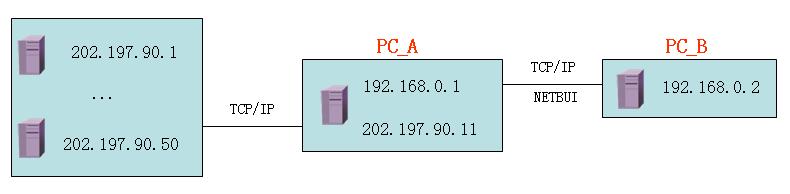














 6731
6731

 被折叠的 条评论
为什么被折叠?
被折叠的 条评论
为什么被折叠?








